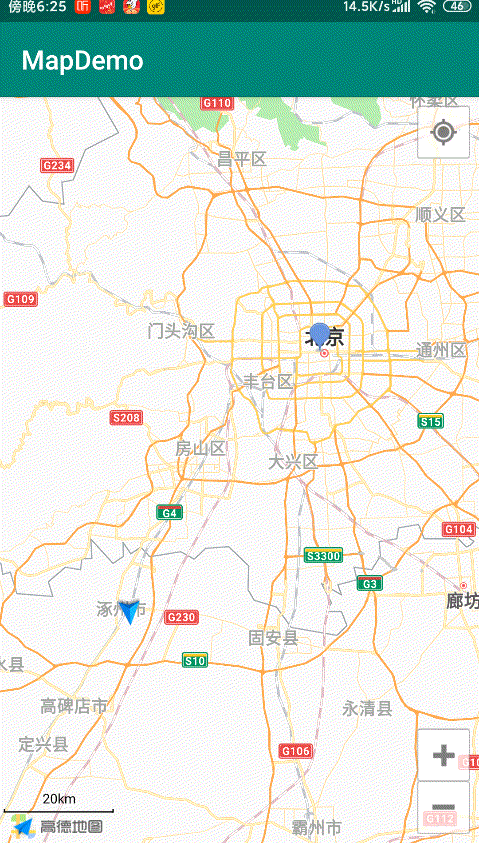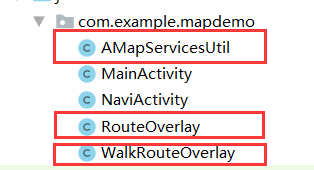自制导航App(包含地图、定位、自定义marker、路线制定、模拟导航等功能) |
您所在的位置:网站首页 › 高德制作地图 › 自制导航App(包含地图、定位、自定义marker、路线制定、模拟导航等功能) |
自制导航App(包含地图、定位、自定义marker、路线制定、模拟导航等功能)
|
高德地图路线导航制作
转载请注明出处:https://blog.csdn.net/Dreamer_man/article/details/104193832 由于公司项目需求,特地去官网,重新温习了一遍高德的地图制作。并且自己写了个Demo,主要包含5大功能:地图、定位、自定义marker、路线制定、模拟导航。下面是效果图(代码下载链接在最下面,有需要的拿走):
首先需要做一些地图的准备工作,这就好比写代码前,要洗手通风一样。 1.1 获取Key第一步,去高德官网申请key,具体申请方式,获取key已经讲的很清楚了,这里我就不细细道来了。 图1-1 申请Key
第二步,添加SDK。这里有两种添加方式,第一种是通过拷贝添加SDK,第二种是通过Gradle集成SDK。这里我选择的是第二种,当然也建议大家用第二种,为什么呢?因为懒,哈哈,当然具体需要集成什么SDK,根据大家业务需求写。如果小伙伴们对第一种也感兴趣,可以参考添加SDK。 //3D地图so及jar和导航 implementation 'com.amap.api:navi-3dmap:latest.integration' //定位功能 implementation 'com.amap.api:location:latest.integration' //搜索功能 implementation 'com.amap.api:search:latest.integration' 注意(此乃官方吐槽):1. navi导航SDK 5.0.0以后版本包含了3D地图SDK,所以请不要同时引入 map3d 和 navi SDK。 2. 依照上述方法引入 SDK 以后,不需要在libs文件夹下导入对应SDK的 so 和 jar 包,会有冲突。 第2点说人话就是,如果在gradle中添加了上面几个依赖后,就不需要添加其他地图so库和jar包(手动滑稽,是不是很方便) 1.3 配置AndroidManifest.xml第三步,配置AndroidManifest.xml 首先,声明权限 然后,设置高德key 最后,添加定位服务(这点很重要,没有这个服务,应用无法定位) 完事具备,只欠东风,咱们就开始垒代码。 2. 地图显示第一步,在XML文件中定义MapView控件 第二步,再初始化地图, mapView = findViewById(R.id.mapView); mapView.onCreate(savedInstanceState); if (aMap == null) { aMap = mapView.getMap(); } 注意:1. mapView.onCreate(savedInstanceState)一定要加上,否则地图无法显示。 2. 在activity生命周期中,对mapView进行相应的处理,demo中有体现。 3. 实时定位第一步,初始化定位参数,设置定位监听(代码中都有详细的注释) MyLocationStyle myLocationStyle = new MyLocationStyle(); //设置连续定位模式下的定位间隔,只在连续定位模式下生效,单次定位模式下不会生效。单位为毫秒。 myLocationStyle.interval(2000); //定位蓝点展现模式,默认是LOCATION_TYPE_LOCATION_ROTATE myLocationStyle.myLocationType(MyLocationStyle.LOCATION_TYPE_LOCATION_ROTATE); //设置是否显示定位小蓝点,用于满足只想使用定位,不想使用定位小蓝点的场景,设置false以后图面上不再有定位蓝点的概念,但是会持续回调位置信息。 myLocationStyle.showMyLocation(true); //设置定位蓝点的Style aMap.setMyLocationStyle(myLocationStyle); // 设置定位监听 aMap.setLocationSource(this); //设置为true表示启动显示定位蓝点,false表示隐藏定位蓝点并不进行定位,默认是false。 aMap.setMyLocationEnabled(true); // 设置地图模式,aMap是地图控制器对象。1.MAP_TYPE_NAVI:导航地图 2.MAP_TYPE_NIGHT:夜景地图 3.MAP_TYPE_NORMAL:白昼地图(即普通地图) 4.MAP_TYPE_SATELLITE:卫星图 aMap.setMapType(AMap.MAP_TYPE_NORMAL); //设置默认定位按钮是否显示,非必需设置。 aMap.getUiSettings().setMyLocationButtonEnabled(true); //控制比例尺控件是否显示,非必须设置。 aMap.getUiSettings().setScaleControlsEnabled(true);第二步,实现AMap.setLocationSource监听器,并且回调activate()和deactivate()两个方法。activate()方法是在激活定位的时候触发,需要在里面初始化定位参数,并开始定位。deactivate()方法是在定位停止的时候触发,需要在方法里停止定位,避免不必要的资源浪费。 /** * 激活定位 */ @Override public void activate(OnLocationChangedListener onLocationChangedListener) { mListener = onLocationChangedListener; if (aMapLocationClient == null) { //初始化定位 aMapLocationClient = new AMapLocationClient(this); //初始化定位参数 aMapLocationClientOption = new AMapLocationClientOption(); //设置定位回调监听 aMapLocationClient.setLocationListener(this); //设置为高精度定位模式 aMapLocationClientOption.setLocationMode(AMapLocationClientOption.AMapLocationMode.Hight_Accuracy); //设置定位参数 aMapLocationClient.setLocationOption(aMapLocationClientOption); //启动定位 aMapLocationClient.startLocation(); } } /** * 停止定位 */ @Override public void deactivate() { mListener = null; if (aMapLocationClient != null) { aMapLocationClient.stopLocation(); aMapLocationClient.onDestroy(); } aMapLocationClient = null; }第三步,在定位回调中设置显示定位小蓝点,isFirstLocationn的作用是防止拖动地图后,定位小蓝点老是返回到屏幕的中心位置。 public void onLocationChanged(AMapLocation aMapLocation) { if (mListener != null && aMapLocation != null) { this.aMapLocation = aMapLocation; if (aMapLocation.getErrorCode() == 0) { if (isFirstLocation) { aMap.moveCamera(CameraUpdateFactory.changeLatLng(new LatLng(aMapLocation.getLatitude(), aMapLocation.getLongitude()))); mListener.onLocationChanged(aMapLocation);// 显示系统小蓝点 isFirstLocation = false; } } else { Log.e("TAG", "定位失败!!!"); } } } 注意:1. setMyLocationEnabled(true)方法必须在setLocationSource(this)定位监听之后执行,否则定位会失效。 2. AMap.getUiSettings()是获得高德地图控件对象,可以通过这个方法设置地图控件 4. 自定义marker第一步,在XML文件中定义marker布局(仅为demo,具体样式根据个人需求定制) 第二步,实现AMap.setInfoWindowAdapter()的监听,回调 getInfoWindow()和getInfoContent()两个方法,具体这两个方法有什么区别,绘制自定义marker已经讲的很详细了,我就不细说了,主要区别在于getInfoContent()不能修改整个 InfoWindow 的背景和边框,无论自定义的样式是什么样,SDK 都会在最外层添加一个默认的边框。 在这里我实现了getInfoWindow()方法。 public View getInfoWindow(Marker marker) { if (infoView == null) { infoView = LayoutInflater.from(this).inflate(R.layout.marker_info_window, null); } render(marker, infoView); return infoView; } private void render(final Marker marker, View infoView) { infoView.findViewById(R.id.btn1).setOnClickListener(new View.OnClickListener() { @Override public void onClick(View v) { } }); infoView.findViewById(R.id.btn2).setOnClickListener(new View.OnClickListener() { @Override public void onClick(View v) { } }); } 5.路线制定第一步,初始化RouteSearch对象,并且设置查询结果的回调监听器 routeSearch = new RouteSearch(this); routeSearch.setRouteSearchListener(this);第二步,需要确定起点和终点,毕竟两点确定一条线。 startLatLonPoint = new LatLonPoint(aMapLocation.getLatitude(), aMapLocation.getLongitude()); endLatLonPoint = new LatLonPoint(marker.getPosition().latitude, marker.getPosition().longitude); RouteSearch.FromAndTo fromAndTo = new RouteSearch.FromAndTo(startLatLonPoint, endLatLonPoint);第三步,选择路线,有驾车线路、步行线路、公交线路、骑行线路、货车线路。为了方便展示,我这里实现了步行线路,具体什么线路,根据个人需求进行选择。 RouteSearch.WalkRouteQuery query = new RouteSearch.WalkRouteQuery(fromAndTo, RouteSearch.WALK_DEFAULT);第四步,计算路线,至于如何计算,大家大可不用关心,这些计算方法高德已经封装好接口了,咱们拿来直接用就好。 routeSearch.calculateWalkRouteAsyn(query);第五步,根据计算结果,画出路线 public void onWalkRouteSearched(WalkRouteResult walkRouteResult, int i) { aMap.clear(); if (i == AMapException.CODE_AMAP_SUCCESS) { if (walkRouteResult != null && walkRouteResult.getPaths() != null) { if (walkRouteResult.getPaths().size() > 0) { routeResult = walkRouteResult; final WalkPath walkPath = walkRouteResult.getPaths().get(0); if (walkPath == null) { return; } WalkRouteOverlay overlay = new WalkRouteOverlay( this, aMap, walkPath, walkRouteResult.getStartPos(), walkRouteResult.getTargetPos()); overlay.removeFromMap(); overlay.addToMap(); overlay.zoomToSpan(); } } } } 注意:1. 地图SDK V4.1.3版本开始,SDK不再提供 com.amap.api.maps.overlay 包下的 overlay,已在官方demo中开源。如果只有行走路线的话,需要下面这几个类。 图5-1行走路线的overlay
在这先解释一下什么是模拟导航,模拟导航就是真实模拟实时导航的情况,比如A为起点,B为终点,实时导航需要你从A点走到B点,而模拟导航不需要你移动,它可以模拟移动,自动从A点走到B点。当然这只是为了方便展示,真实情景还是需要实时导航的,不过只需要改变AMapNavi.startNavi()方法的参数即可,详细情节后面会有叙述。 第一步,在XML文件中定义AMapNaviView控件 第二步,获取 AMapNaviView实例,并设置监听。 aMapNaviView = findViewById(R.id.naviView);aMapNaviView.setAMapNaviViewListener(this);aMapNaviView.onCreate(savedInstanceState);第三步,获取AMapNavi实例,并设置监听 //获取AMapNavi实例 aMapNavi = AMapNavi.getInstance(getApplicationContext()); //添加监听回调,用于处理算路成功 aMapNavi.addAMapNaviListener(this);第四步,计算步行规划路线,AMapNavi对象初始化成功后,会触发onInitNaviSuccess方法。 public void onInitNaviSuccess() { aMapNavi.calculateWalkRoute(startNaviLatLng, endNaviLatLng); }第五步,开始导航,路线规划成功后,会触发onCalculateRouteSuccess()方法,在这里咱们开始导航。 public void onCalculateRouteSuccess(int[] ints) { aMapNavi.startNavi(NaviType.EMULATOR); } 注意:1. NaviView与MapView一样,要根据Activity的生命周期来进行相应处理,demo中有体现,在这里提别提醒一下在Activity销毁的时候调用AMapNavi的stopNavi()和destory()方法,来停止导航,否则再次导航时会出现AMapNavi初始化失败的问题! protected void onDestroy() { super.onDestroy(); mAMapNaviView.onDestroy(); //since 1.6.0 不再在naviview destroy的时候自动执行AMapNavi.stopNavi();请自行执行 mAMapNavi.stopNavi(); mAMapNavi.destroy(); } 2. 如果需要导航语音的话,调用setUseInnerVoice()方法即可实现。 aMapNavi.setUseInnerVoice(true);到这里一款导航app的雏形就做好了,如果还想要功能变得更强大,只需添枝加叶即可。 导航appDemo: https://download.csdn.net/download/Dreamer_man/12138974 菜鸟一只,如有不对之处请指出。您的鼓励是我写作的最大动力! |
【本文地址】